 La herramienta Incorporar datos permite incorporar entidades a una capa alojada existente en su organización de ArcGIS Enterprise. Incorporar datos permite actualizar o modificar los datasets existentes.
La herramienta Incorporar datos permite incorporar entidades a una capa alojada existente en su organización de ArcGIS Enterprise. Incorporar datos permite actualizar o modificar los datasets existentes.
Diagrama de flujo de trabajo
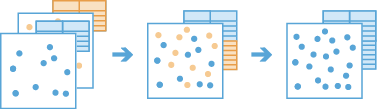
Análisis mediante GeoAnalytics Tools
El análisis mediante GeoAnalytics Tools se ejecuta con el procesamiento distribuido en varios equipos y núcleos de ArcGIS GeoAnalytics Server. Las GeoAnalytics Tools y las herramientas de análisis de entidades estándar de ArcGIS Enterprise tienen parámetros y capacidades diferentes. Para obtener más información sobre las diferencias, consulte Diferencias de las herramientas de análisis de entidades.
Ejemplos
Una gran cadena de restaurantes recopila registros de ventas mensuales de todas sus ubicaciones. Para no tener que mantener datasets de todas las ubicaciones todos los meses, la empresa quiere utilizar una sola capa de ventas anuales para cada ubicación. La herramienta Incorporar datos permite a la empresa incorporar datos a un dataset principal al final de cada mes cuando estén disponibles los registros de ventas más recientes que se hayan recopilado.
La Unidad Ecológica Marina realiza estudios para conocer mejor los patrones del lecho oceánico del Atlántico con el paso del tiempo. Estos estudios utilizan datos recopilados de distintas organizaciones medioambientales que han reunido información sobre el océano Atlántico en el pasado. Como cada organización mantiene sus propios datasets, puede utilizar la herramienta Incorporar datos para incorporar varios datasets del lecho oceánico a una misma capa.
Análisis mediante GeoAnalytics Tools
El análisis mediante GeoAnalytics Tools se ejecuta con el procesamiento distribuido en varios equipos y núcleos de ArcGIS GeoAnalytics Server. Las GeoAnalytics Tools y las herramientas de análisis de entidades estándar de ArcGIS Enterprise tienen parámetros y capacidades diferentes. Para obtener más información sobre las diferencias, consulte Diferencias de las herramientas de análisis de entidades.
Notas de uso
La capa de entrada se define utilizando el menú desplegable Elegir capa para incorporar a. La capa de entrada debe ser una capa de entidades de puntos, líneas, áreas o tablas alojada.
La capa de incorporación se define con el menú desplegable Elegir capa a incorporar. La capa de incorporación puede ser un dataset o una capa de entidades de un recurso compartido de archivos de big data de puntos, líneas, áreas o tablas.
Es obligatorio que la capa de entrada y la capa de incorporación tengan el mismo tipo de geometría.
Si el tiempo está habilitado en la capa de entrada, las dos capas deben tener el mismo tipo de tiempo. Para obtener más información sobre los ajustes de tiempo de capas de entidades, consulte Configurar los ajustes de tiempo. Para obtener más información sobre ajustes de tiempo de recursos compartido de archivos de big data, consulte Tiempo en Comprender el manifiesto de uso compartido de archivos de big data.
De forma opcional, utilice el filtro Incorporar todas las entidades o definir un subconjunto haciendo clic en el botón Consulta  . Solo se incorporan las entidades que cumplen esta condición. Por ejemplo, si tiene un campo denominado temperature, podría incorporar todas las entidades con valores de temperatura mayores que 10 con la condición temperature is greater than 10.
. Solo se incorporan las entidades que cumplen esta condición. Por ejemplo, si tiene un campo denominado temperature, podría incorporar todas las entidades con valores de temperatura mayores que 10 con la condición temperature is greater than 10.
La tabla de asignación de campos Elegir cómo incorporar los campos aparece después de que la capa de entrada y la capa de incorporación se hayan seleccionado. Se rellena automáticamente con los campos de la capa de entrada y sus valores coincidentes de la capa de incorporación.
De forma predeterminada, los campos de la capa de entrada se incorporan con los valores null en caso de que no tengan un campo coincidente en la capa de incorporación. De forma opcional, puede utilizar la tabla de asignación de campos Elegir cómo incorporar los campos para incorporar valores personalizados de los dos tipos siguientes:
- Incorporar campo: concordar un campo de la capa de entrada con un campo de la capa de incorporación que tenga otro nombre, pero sea del mismo tipo.
- Expresión: calcular los valores de campo de la capa de entrada para incorporar entidades. Para obtener más información sobre el uso de expresiones de Arcade e Incorporar datos, consulte Utilizar las expresiones de Arcade con Incorporar datos.
Por ejemplo, unos investigadores sobre migraciones humanas quieren incorporar datasets con los esquemas de capa de entrada y capa de incorporación que se muestran más abajo. Ambas capas tienen un campo en común, llamado Country de tipo text, y ambas tienen dos campos adicionales con el mismo tipo de datos, pero con nombres únicos. La capa de entrada tiene los campos Pop_ y Pop_Density, y la capa de incorporación tiene los campos Population y area_km2. Los investigadores quieren concordar el campo Country con el campo Country, incorporar el campo Population al campo Pop_ y calcular la densidad de población para el campo Pop_Density mediante un cálculo.
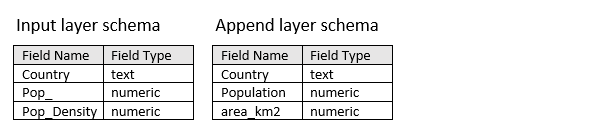
De forma predeterminada, la tabla de asignación de campos coincide con los campos Country en función del tipo y nombre de campo. Los campos Pop_ y Pop_Density no tienen ninguna coincidencia en la capa de incorporación y se incorporan con valores Null.
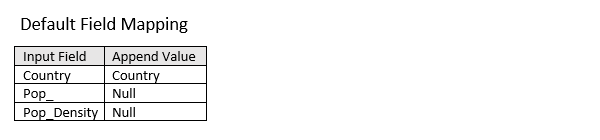
Use la tabla de asignación de campos Elegir cómo incorporar los campos para hacer coincidir el campo dePop_ la capa de entrada con el campo Population de la capa de incorporación seleccionando Population en la lista desplegable situada junto a Pop_ en Incorporar valor. Use la opción Expresión de la lista desplegable junto a Pop_Density para calcular valores de las entidades de incorporación con los campos Population y area_km2 de la capa de incorporación a fin de crear la expresión de Arcade $feature["Population"]/$feature["area_km2"].
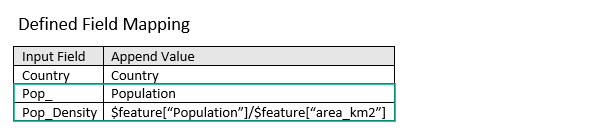
Los campos de la capa de entrada no se modifican nunca. Los campos de la capa de incorporación que no se han concordado en la tabla de asignación de campos Elegir cómo incorporar los campos se excluyen de los resultados incorporados.
Limitaciones
- Las entidades que incorpore deben tener el mismo tipo de geometría que la capa de entidades a la que las incorpore.
- La capa que a la que incorpore debe ser una capa que ya exista en su servidor de alojamiento. Si desea incorporar a otra capa, debe crear primero una capa alojada de ese dataset. Para ello, utilice la herramienta Copiar en data store o comparta una capa en su portal. Para obtener más información sobre cómo compartir capas, consulte Introducción al uso compartido de capas web Introducción al uso compartido de capas web. Cuando su dataset sea una capa alojada, podrá ejecutar la herramienta Incorporar datos para ir incorporando entidades.
- La tabla de asignación de campos Elegir cómo incorporar los campos no permite agregar ni eliminar campos a la capa de entrada, ni cambiar el nombre.
Ejemplo de ArcGIS API for Python
La herramienta Incorporar datos está disponible a través de ArcGIS API for Python.
En este ejemplo se incorpora un recurso compartido de archivos de big data de terremotos en el Océano Atlántico a una capa de entidades de terremotos.# Import the required ArcGIS API for Python modules
import arcgis
from arcgis.gis import GIS
from arcgis.geoanalytics import manage_data
# Connect to your ArcGIS Enterprise portal and confirm that GeoAnalytics is supported
portal = GIS("https://myportal.domain.com/portal", "gis_publisher", "my_password", verify_cert=False)
if not portal.geoanalytics.is_supported():
print("Quitting, GeoAnalytics is not supported")
exit(1)
# Find the big data file share dataset you'll use for analysis
search_result = portal.content.search("", "Big Data File Share")
# Look through the search results for a big data file share with the matching name
bd_file = next(x for x in search_result if x.title == "bigDataFileShares_NaturalDisaters")
# Look through the big data file share for Earthquakes_atlantic
eq_atlantic = next(x for x in bd_file.layers if x.properties.name == "Earthquakes_atlantic")
# Find a feature layer named "Earthquakes" in your ArcGIS Enterprise portal
earthquakes = portal.content.search("Earthquakes", "Feature Layer")
earthquakes_layer = layer_result[0].layers[0]
# Set the tool environment settings
arcgis.env.process_spatial_reference = 32618
arcgis.env.verbose = False
append_data_result = manage_data.append_data(earthquakes_layer, eq_atlantic)
# Visualize the tool results if you are running Python in a Jupyter Notebook
processed_map = portal.map('World', 1)
processed_map.add_layer(append_data_result)
Herramientas similares
Utilice la herramienta Incorporar datos de ArcGIS GeoAnalytics Server para incorporar entidades a capas en su servidor host. Existen otras herramientas que pueden resultar de utilidad para solucionar problemas similares, aunque ligeramente diferentes.
Herramientas de análisis del Map Viewer
Seleccione y copie los datos en una nueva capa de entidades de su portal con la herramienta de Copiar en data store de ArcGIS GeoAnalytics Server.
Calcule los valores de las entidades en un campo nuevo o existente con la herramienta de Calcular campo de ArcGIS GeoAnalytics Server.
Herramientas de análisis de ArcGIS Desktop
Para ejecutar esta herramienta desde ArcGIS Pro, su portal activo debe ser Enterprise 10.6.1 o posterior. Debe iniciar sesión utilizando una cuenta que tenga privilegios para realizar análisis de entidades de GeoAnalytics.
Realice operaciones de incorporación similares en ArcGIS Pro con la herramienta de geoprocesamiento Incorporar.